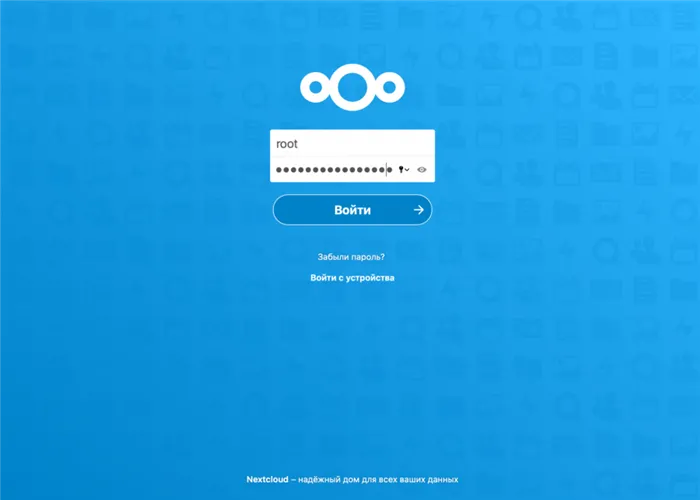Яндекс Диск — один из самых популярных облачных сервисов в России. Он может хранить файлы, обмениваться ими с другими пользователями и отображать их в браузере на компьютерах и мобильных устройствах.
Домашнее облако из NAS
В настоящее время все больше и больше пользователей задумываются о доступе к своим личным данным в любое время и из любого места. Многие известные компании предлагают свои решения в этом сегменте ИТ-рынка. Однако за все услуги взимается плата. Простой альтернативой является создание собственного облака NAS.
Итак, давайте рассмотрим, что такое NAS: NAS (Network Attached Storage). NAS — это не что иное, как сетевое хранилище или, другими словами, сервер для хранения файлов.
Каковы преимущества персонального облака?
По сравнению с публичным облаком, частное облако предлагает множество преимуществ для своего владельца. Например, вы можете самостоятельно увеличить объем хранилища, причем не только в пределах, установленных поставщиками услуг. Вы также можете самостоятельно расширить функциональность сервера: Добавьте FTP-сервер, службу электронной почты, торрент-клиент или защищенное соединение. Еще одним большим преимуществом является то, что все клиенты в вашей локальной сети, имеющие доступ, могут также обмениваться информацией друг с другом удаленно. Однако самым большим преимуществом является то, что вся собранная информация физически находится в одном месте и на одном устройстве. Доступ к нему зависит только от стабильности вашего интернет-соединения.
Выбор NAS
Производители предлагают доступные по цене варианты NAS с возможностью подключения 1 или 2 дисков. Здесь необходимо помнить, что реальная цель «облака» — это только хранение данных или создание отказоустойчивого хранилища данных.
В Интернете есть много компаний, у которых всегда есть сервер NAS, который вас интересует. Например, сервер QNAP с подключением 1-го жесткого диска будет стоить от 7700 рублей, с подключением 2-х жестких дисков — от 9600 рублей.
SYNOLOGY предлагает NAS для одного жесткого диска по цене от 7500 рублей, для двух жестких дисков — от 11900.
Western Digital предлагает серверы по цене от 10800 рублей и от 22700 рублей (за один и два жестких диска соответственно).
Все серверы оснащены портами USB, количество которых может варьироваться (минимум 2, версии 2.0 — 3.0) и 1 портом LAN 10/100/1000 Мбит/с. Серверы на 2 и более жестких дисков дополнительно оснащаются функцией создания и управления отказоустойчивыми массивами жестких дисков. Кроме того, двухдисковые серверы всех производителей допускают горячую замену (без простоев).
Вы можете визуально определить тип интерфейса USB. Просто посмотрите на цвет разъема: Версия 1.0 — черная, 2.0 — белая, 3.0 — синяя.
Как сделать домашнее облако из NAS?

Теперь перейдем непосредственно к созданию собственного облака.
Многие производители NAS, в том числе и упомянутые в этой статье, предлагают собственные утилиты, с помощью которых через некоторое время можно полностью настроить хранилище данных. Кроме того, в этих приложениях можно добавлять необходимые службы и настраивать права доступа к файлам и папкам.
Чтобы облегчить администрирование файлового сервера, следует создать отдельную учетную запись для каждого пользователя, использующего файловое хранилище. При таком распределении будет гораздо проще разграничить права доступа. Чтобы сделать это возможным, каждая учетная запись будет иметь свой собственный профиль, в котором пользователь сможет назначить доступ к своим информационным ресурсам в соответствии со своими потребностями.
Теперь перейдем к настройке облака с помощью утилит производителя, упомянутых в этой статье.
С помощью службы myQNAPcloud разработчики QNAP создали службу, которая максимально упрощает настройку облака для пользователя.
Чтобы воспользоваться этой услугой, достаточно создать учетную запись на официальном сайте myqnapcloud.com. Затем необходимо зарегистрировать устройство и дать ему имя. Далее конфигурация происходит автоматически (настройки маршрутизатора, режим «VPN-сервер», позволяющий использовать Windows-утилиту myQNAPcloud connect и сервис CloudLink, позволяющий управлять удаленным NAS и проверять его состояние через мобильные приложения).
Простота использования сервиса myQNAPcloud доказывает, что вам не нужно знать и использовать сложные термины и приложения. Вам нужно помнить только логин и пароль, которые вы ввели при регистрации на сайте. Имея эти данные, вы сможете получить доступ к своему облаку в любое время из любой точки мира через сайт myqnapcloud.com.
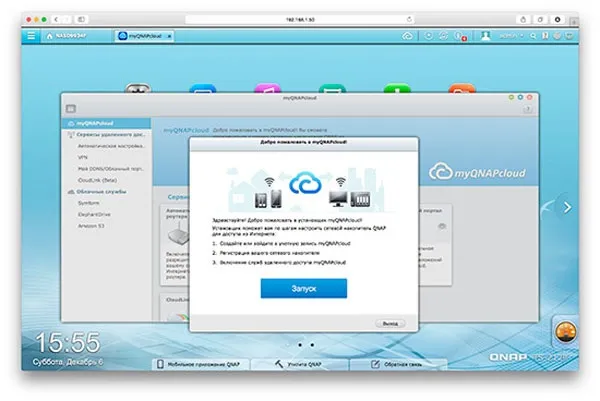
Western Digital
Настройка облака на базе NAS от Western Digital осуществляется через веб-интерфейс на официальном сайте. Через него также можно получить доступ к файловому хранилищу.
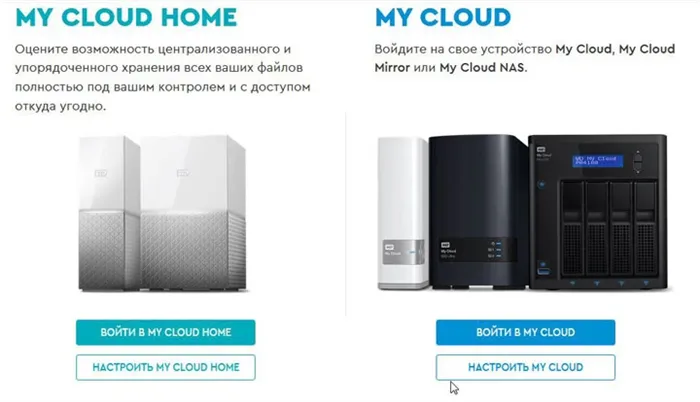
SYNOLOGY
SYNOLOGY предлагает приложение Cloud Station. Это программное обеспечение предназначено для синхронизации файлов NAS Synology с подключенными устройствами, такими как компьютеры и мобильные устройства (с помощью приложения DS Cloud). Для использования программного обеспечения просто установите Cloud Station Server на NAS Synology и Cloud Station Drive на свой компьютер. Затем синхронизация будет выполнена автоматически.
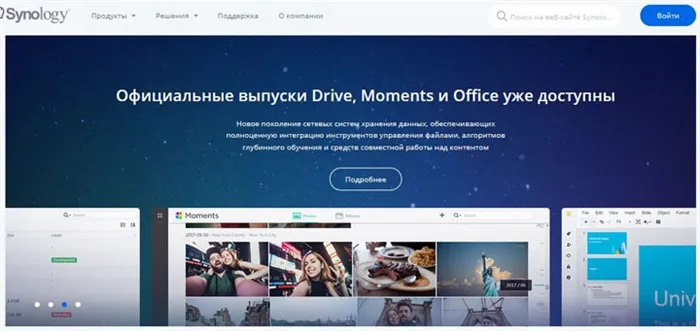
Подробную информацию о том, как установить и настроить вышеперечисленные приложения, можно найти на сайтах производителей.
После установки приложения система автоматически перенаправила меня на сайт разработчика и предложила создать учетную запись. Процедура была очень простой; мне нужно было только придумать пароль и имя для своего аккаунта, которое также стало веб-адресом хранилища и логином.
Как создать облако для хранения файлов бесплатно
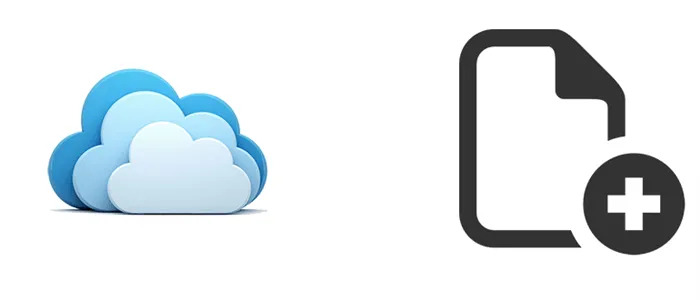
Облако — это интернет-хранилище данных, доступ к которому возможен с любого устройства в любой точке мира. Однако перед установкой службы облачного хранения необходимо убедиться, что служба не удалит данные после того, как они были удалены с компьютера во время синхронизации.
Достоинства и недостатки
Создание облачного сервиса имеет множество преимуществ по сравнению с традиционными методами хранения данных. Например, доступ к данным можно получить из любого места, где есть доступ в Интернет. Пользователю не нужно иметь при себе физический носитель информации, и он не ограничен компьютером для обработки информации. Благодаря специальной системе хранения, данные также доступны для других, превращая личный проект в совместный.
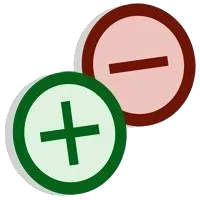
Таким образом, хранение данных в облаке удобно и обеспечивает большую гибкость.
Но как обеспечить надежность и безопасность такого хранения?
Пользователи вряд ли отдадут свои данные, если не будут уверены, что доступ к информации всегда будет только у них. Несмотря на такие меры безопасности, как шифрование, авторизация и аутентификация, многие опасаются, что файлы, хранящиеся на удаленной системе, уязвимы для атак. Всегда существует вероятность того, что хакер найдет электронную лазейку и получит к ним доступ.
Никто не хочет хранить информацию в ненадежной системе и доверять финансово неустойчивой компании. Хотя многие пытаются решить эту проблему с помощью избыточности, все равно существует вероятность того, что вся система выйдет из строя и пользователь не получит доступа к своим данным.
Популярные облачные хранилища

Количество поставщиков сетевых систем хранения данных постоянно растет, как и доступное виртуальное пространство для хранения данных:
- Google Docs позволяет отправлять документы, электронные таблицы и презентации на серверы Google. Пользователи могут редактировать файлы и публиковать их для чтения и редактирования другими пользователями.
- Поставщики услуг электронной почты, такие как Gmail, Hotmail и Yahoo, хранят данные на своих серверах. Потребители могут получить доступ к своим счетам с компьютеров и других устройств, подключенных к Интернету.
- На сайтах Flickr и Picasa размещаются миллионы цифровых фотографий. Пользователи создают онлайновые фотоальбомы, загружая изображения непосредственно на серверы.
- YouTube хранит огромное количество видео.
- Такие хостинговые компании, как StartLogic, Hostmonster и GoDaddy, хранят файлы и данные веб-сайтов своих клиентов.
- Такие сайты социальных сетей, как Facebook и MySpace, позволяют людям размещать фотографии и другой контент. Все это хранится на серверах соответствующего веб-сайта.
- Такие службы, как Xdrive, MediaMax и Strongspace, обеспечивают хранение всех цифровых данных.
Как и Google, MailOblaco также предлагает бесплатное хранилище и расширения по подписке с пробным периодом, после которого вы больше не сможете использовать дополнительное хранилище.
Запускаем Nextcloud на сервере
Когда мы зарегистрировались и купили облачный сервер, мы удалили Nextcloud из списка предустановленного программного обеспечения. Теоретически, этого уже достаточно для того, чтобы сервер обеспечивал все внутри и работал сам. Чтобы проверить это, вызовите IP-адрес сервера в браузере. Если все в порядке, вы увидите страницу входа в сервис.
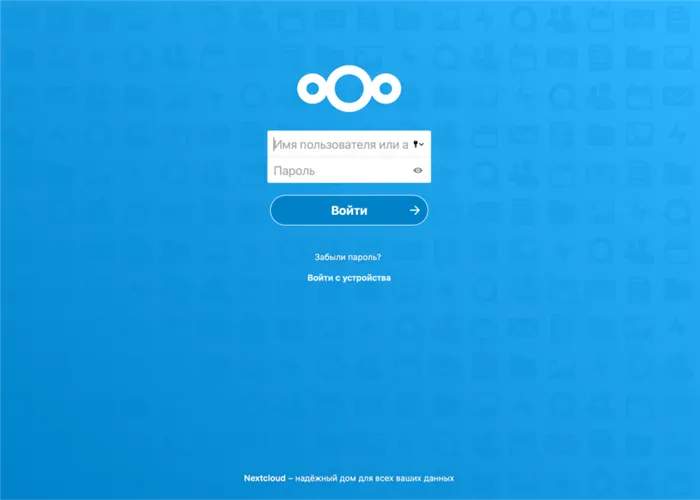
Вы можете узнать IP-адрес вашего сервера по электронной почте технической поддержки или через панель управления:
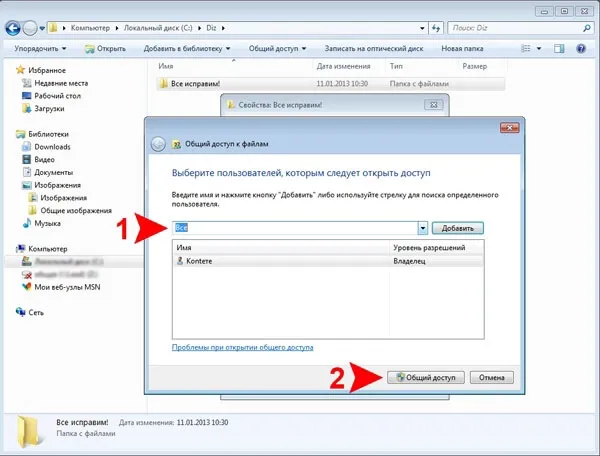
Переустановка Nextcloud
Если в вашем браузере вместо стартового экрана отображается белый лист (именно белый, без ошибок), вам необходимо переустановить систему. Во время установки может случиться так, что не все службы будут загружены одновременно.
Белый лист означает, что сервер ответил, он просто ответил «ничего». Если сервер работает неправильно, мы получаем сообщение об ошибке «Не удается дозвониться».
Чтобы переустановить систему на сервере, заходим в VMmanager, панель управления виртуальными контейнерами. Адрес панели, а также имя пользователя и пароль можно найти в электронном письме от сервиса или на вкладке «Инструкции»:
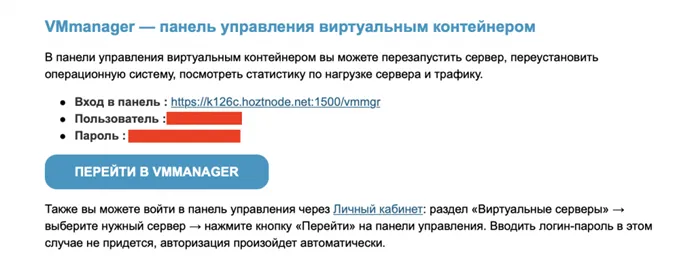
Выберите ваш сервер в этой панели управления и нажмите «Переустановить». На новой вкладке проверьте, выбрана ли новая версия Ubuntu и включен ли Nextcloud в рецепт — если нет, установите его вручную и нажмите OK. Новая установка занимает около 20 минут. Во время этого процесса в колонке состояния мигает значок жесткого диска.
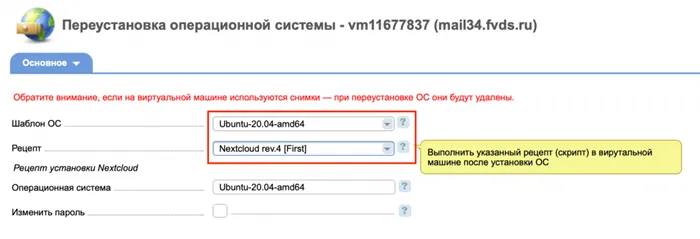
Заходим в облако
Для первого входа нам нужны имя пользователя и пароль — они такие же, как и для root-доступа к серверу, поэтому используйте их. Вы можете взять данные из электронного письма, которое провайдер прислал вам при регистрации сервера — даже если вы установили ключи доступа на самом сервере.